Een Venmo-account gebruiken op iPhone en iPad (2023)
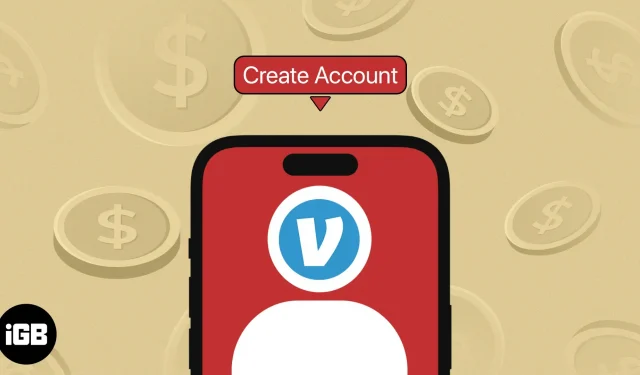
In dit moderne tijdperk van digitaal gemak worden e-wallets een noodzaak. Venmo, een mobiele betalingsservice van PayPal, is een van de meest populaire e-wallet-services ter wereld. Als u een Apple-apparaat heeft, zoals een iPhone of iPad, is het gebruik van een Venmo-account heel eenvoudig! Lees verder voor meer informatie over het instellen van een Venmo-account op uw iPhone of iPad en hoe u hiermee geld kunt verzenden en ontvangen.
- Wat is Venmo en hoe werkt het?
- Een Venmo-account instellen op iPhone of iPad
- Een Venmo for Business-account maken op iPhone of iPad
- Een betaling uitvoeren met Venmo op iPhone of iPad
- Betaling aanvragen met Venmo
- Hoe Venmo-account op iPhone of iPad te verwijderen
Wat is Venmo en hoe werkt het?
Venmo is een digitale portemonnee-app waarmee gebruikers elektronisch geld kunnen overmaken. Wat het uniek maakt, is dat het ook een sociaal betalingsplatform is; hiermee kun je geld verzenden en ontvangen door met vrienden te chatten, een opmerking toe te voegen, je favoriete emoji toe te voegen of geld te verzenden dat is verpakt in geanimeerde stickers.
Dit maakt het gemakkelijker voor mensen om uitgaven zoals gemeenschappelijke voorzieningen, maaltijden of geschenken te betalen. Deel gewoon de QR-code, zoek hun naam op in de app en maak geld over.
Als je nog steeds niet zeker weet welke app voor geldoverboeking je moet gebruiken, bekijk dan onze verzameling van de beste geldoverboekingsapps die je in 2023 kunt gebruiken voor meer informatie.
Vereisten voor het maken van een Venmo-account
- U moet een inwoner van de VS zijn.
- U moet een werkende Amerikaanse mobiele telefoon hebben die in staat is om shortcode-sms-berichten te verzenden en ontvangen. Dit mobiele telefoonnummer kan niet meer worden geregistreerd bij een ander Venmo-account.
- U moet ten minste 18 jaar of meerderjarig zijn in de staat waar u woont.
- Werk de Venmo-app bij naar versie 7.38.2 of hoger.
Houd er rekening mee dat u ook een Amerikaanse bankrekening of een debetkaart nodig heeft die geschikt is voor directe overboeking als u van plan bent geld van uw Venmo-rekening naar uw bankrekening over te schrijven.
U hebt waarschijnlijk ook een Amerikaanse bankrekening, creditcard of betaalpas nodig om toegang te krijgen tot uw Venmo-saldo als u grotere betalingen moet doen.
Een Venmo-account instellen op iPhone of iPad
- Ga naar de App Store en typ Venmo → klik op “Get” om de app op uw apparaat te installeren.
- Start de applicatie. Klik op “Een account aanmaken” → selecteer “Persoonlijk” → “Aan de slag”.
- Voer uw telefoonnummer in → klik op Code verzenden. Wacht tot de Venmo-code (die zal bestaan uit het vijfcijferige nummer 86753) naar uw apparaat is verzonden en voer deze in de daarvoor bestemde velden in → Code verzenden.
- Kies een registratiemethode. Aanmelden kan per e-mail of via Facebook.
- Vul uw persoonlijke gegevens in. Dit omvat uw wettige voornaam, wettige achternaam, gekozen Venmo-gebruikersnaam, e-mailadres en wachtwoord. U moet een sterk wachtwoord van 8 tot 20 tekens lang maken, met ten minste één speciaal teken en een cijfer. Houd er rekening mee dat het mogelijk is om uw gebruikersnaam later te wijzigen in uw profielinstellingen.
- Bevestig dat u 18 jaar of ouder bent → klik op volgende.
- Lees de Venmo-gebruikersovereenkomst, het privacybeleid en hoe dingen werken. Scroll naar beneden en klik op Akkoord.
- U kunt dan de contacten van uw telefoon gebruiken of “Facebook-contacten synchroniseren” selecteren (als u Facebook niet als uw registratiemethode hebt gebruikt) om uw Venmo-app te synchroniseren met uw Facebook-contacten. U kunt ook op “Overslaan” klikken als u later meer vrienden aan Venmo wilt toevoegen.
- U krijgt een privacypagina te zien waar u kunt wijzigen wie uw betalingen kan zien. Venmo heeft zijn wereldwijde sociale feed stopgezet, zodat u uw vrienden uw transacties kunt laten zien, ze privé kunt houden en betalingen tussen u en een andere gebruiker kunt opslaan.
- Klik op Gereed.
- U ziet een pop-upvenster met meldingsinstellingen. Klik op “Meldingen toestaan” als u wilt dat Venmo meldingen naar uw iPhone verzendt. Selecteer anders Niet nu.
Controleer uw e-mailadres
- Nadat u zich heeft aangemeld, stuurt Venmo een bericht naar uw e-mailadres.
- Klik op de link in de e-mail om te bevestigen dat u de eigenaar bent van het e-mailadres.
Het is van cruciaal belang dat u deze stap voltooit, aangezien u pas betalingen kunt ontvangen nadat uw e-mailadres is geverifieerd.
Een Venmo for Business-account maken op iPhone of iPad
Als u Venmo voor het eerst gebruikt, moet u eerst een Venmo-account maken. Tijdens het registratieproces kunt u zowel een persoonlijk als een zakelijk profiel aanmaken.
Houd er rekening mee dat Venmo Business-profielen alleen voor individuen zijn.
- Venmo openen.
- Selecteer Zakelijk.
- Selecteer eenmanszaak/individueel eigendom of geregistreerd bedrijf.
- Venmo zal vragen of uw bedrijf SSN of EIN gebruikt. Selecteer de optie die u gebruikt bij het indienen van belastingen.
- Voer uw bedrijfsnaam en gebruikersnaam voor uw bedrijf in. U kunt ook uw bedrijfsprofielfoto en banner toevoegen.
- Voer een biografie van 140 tekens in voor uw bedrijf.
- Selecteer in de bedrijfscategorie uit de beschikbare categorieën de categorie waartoe uw bedrijf behoort.
- Klik volgende.
- Voer alle informatie over uw bedrijf in, inclusief de officiële naam, het adres, het EIN of SSN, het registratietype en het telefoonnummer van uw bedrijf.
- Voer uw zakelijke e-mailadres in. Dit is zichtbaar voor alle Venmo-gebruikers en zal hun primaire manier zijn om contact met u op te nemen. U kunt ook uw telefoonnummer, adres, website en Instagram-gebruikersnaam toevoegen, die ook op uw bedrijfsprofiel verschijnen.
- Selecteer Volgende. Controleer uw bedrijfsprofiel en bewerk de inhoud indien nodig. Klik daarna op “Publiceren”.
Als u al een Venmo-account heeft waarvoor u een zakelijk account wilt maken, kunt u er een maken in de Venmo-app door een van de volgende handelingen uit te voeren:
- Klik op het tabblad ‘Ik’ op ‘+Bedrijfsprofiel maken’ in de vervolgkeuzelijst boven aan het scherm.
- Ga naar “Instellingen” en klik op “Bedrijfsprofiel maken”.
Een betaling uitvoeren met Venmo op iPhone of iPad
Voordat we verder gaan met het betalingsproces, moet u eerst uw bankrekening toevoegen aan Venmo. Zonder dit kunt u uw Venmo-saldo niet overboeken naar uw bankrekening, of bent u beperkt tot uw huidige Venmo-saldo bij het uitvoeren van een betaling.
Voeg uw Venmo-bankrekening toe en verifieer deze
Er zijn twee manieren om een bankrekening toe te voegen aan Venmo:
- Directe verificatie: dit is een directe manier om uw account te verifiëren. Voer gewoon de gebruikersnaam en het wachtwoord in die u gebruikt voor mobiel bankieren. Venmo gebruikt Plaid om uw gegevens te verifiëren. Als uw bank in aanmerking komt voor directe verificatie, zal Venmo u vragen om uw online bankgegevens toe te voegen nadat u uw bank heeft geselecteerd.
- Handmatige controle. Voor deze methode moet u uw bankroute en rekeningnummers opgeven. Venmo stuurt vervolgens microtransfers (twee opnames en stortingen van elk minder dan $ 1 tegelijkertijd gedaan) naar uw account om eigendom te verifiëren. Zorg er daarom voor dat u minimaal $ 2 op uw bankrekening heeft staan. U ziet deze microtransfers binnen 1-3 werkdagen. Ga dan naar www.venmo/verifybank om uw bankrekening te verifiëren.
Voeg een creditcard of betaalpas toe aan Venmo
- Tik op het tabblad “Ik” → ga naar het gedeelte “Portefeuille”.
- Selecteer “Bank of kaart toevoegen” → klik op “Kaart”.
- Voeg uw kaartgegevens handmatig toe of gebruik de camera van uw telefoon om uw kaartgegevens te scannen.
Betaling aanvragen met Venmo
- Selecteer Betalen/Aanvragen onderaan het scherm.
- Zoek of voeg de persoon toe naar wie je een verzoek wilt sturen.
- Vul het bedrag in en voeg een notitie toe.
- Tik op Verzoek.
Hoe Venmo-account op iPhone of iPad te verwijderen
Je moet ingelogd zijn op je account om je account te kunnen sluiten.
- Tik op je afbeelding of initialen → ga naar het tabblad Ik → selecteer het tandwiel Instellingen.
- Selecteer “Account” in het gedeelte “Instellingen”.
- Selecteer “Venmo-account sluiten”.
Opmerking. Zorg ervoor dat u al uw geld naar uw bankrekening overmaakt voordat u uw account verwijdert, aangezien uw geld niet langer voor u beschikbaar is zonder verbonden te zijn met Venmo.
Venmo zal mensen met openstaande transacties vragen om ze op te lossen voordat ze hun rekeningen sluiten.
Voltooiing…
Een Venmo-account maken op uw iPhone of iPad is eenvoudig met de bovenstaande stappen. Afhankelijk van wat u met uw account wilt doen, moet u mogelijk ook een bankrekening of een debet-/creditcard toevoegen.
Laat ons weten hoe het maken van uw Venmo-account is verlopen in het opmerkingengedeelte. Gelukkige overdracht!



Geef een reactie